PS中的旋转视图工具如何使用?
来源:网络收集 点击: 时间:2024-03-14【导读】:
我们在使用手绘板在PS画布中进行绘画的时候,有时候一些手法需要特殊的角度,这个时候在PS中可以通过旋转视图工具来旋转画面,方面我们的绘制,下面小编就来教大家操作方法。品牌型号:联想小新16Pro 系统版本:Windows11 软件版本:Adobe Photoshop 2020方法/步骤1/5分步阅读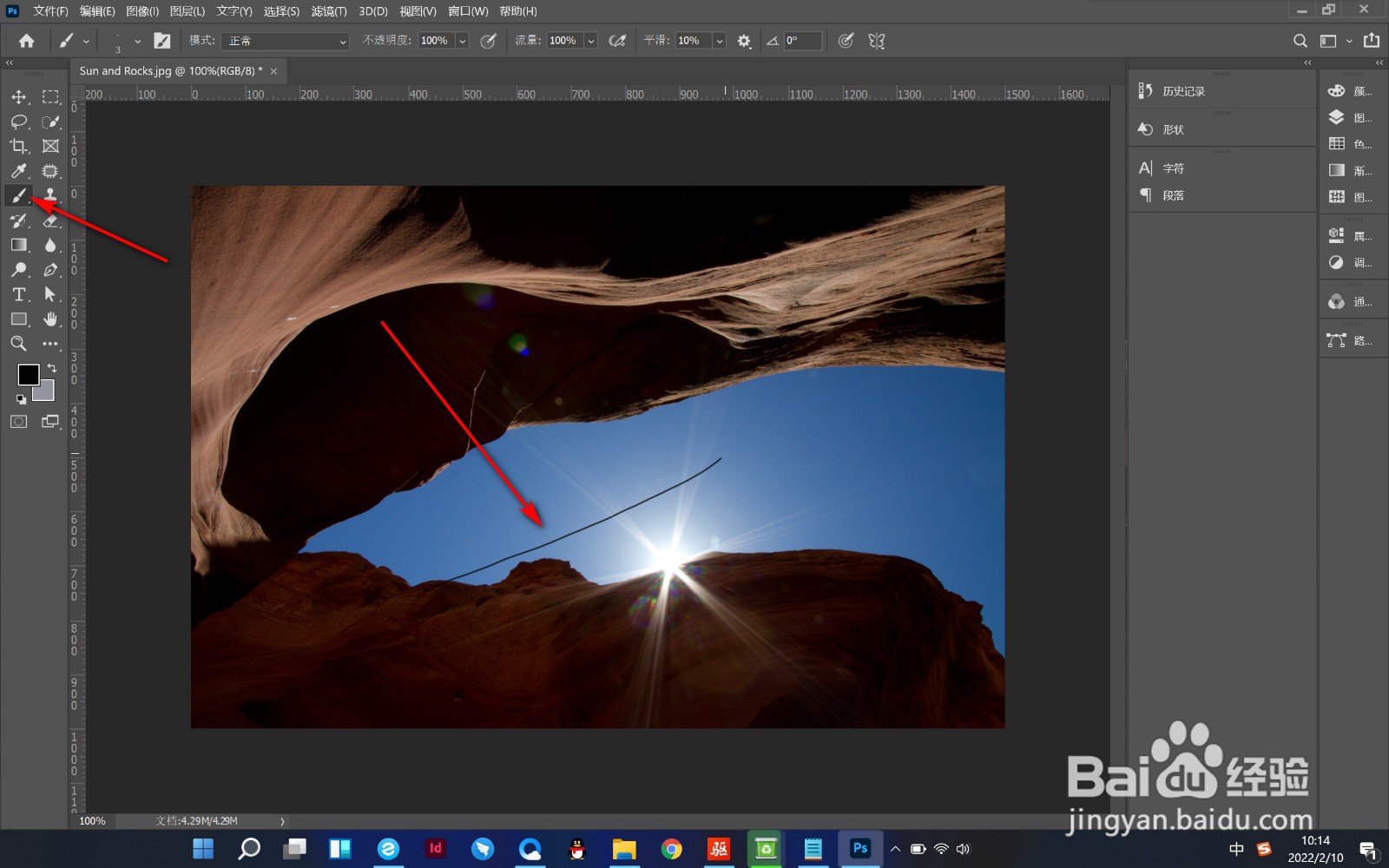 2/5
2/5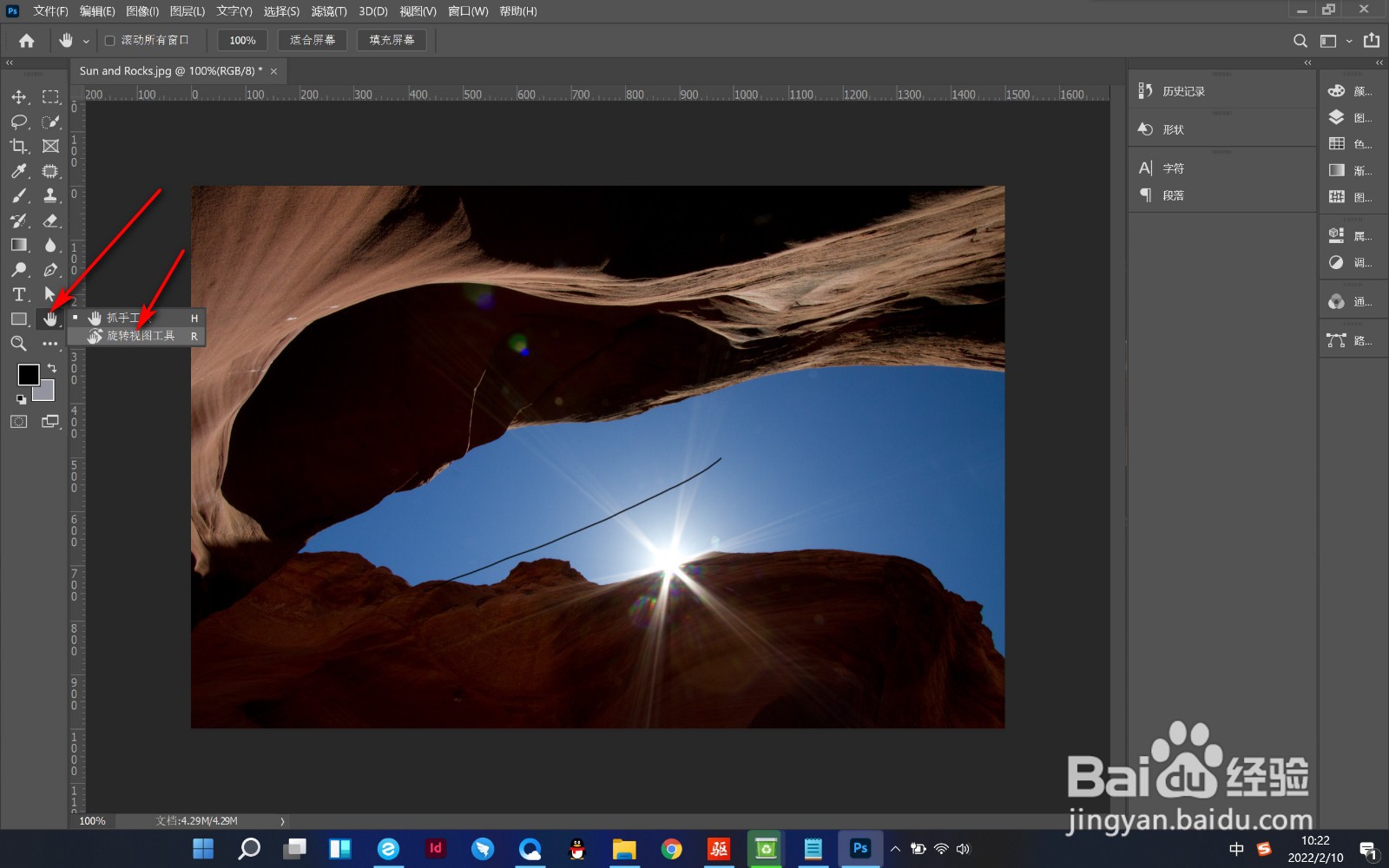 3/5
3/5 4/5
4/5 5/5
5/5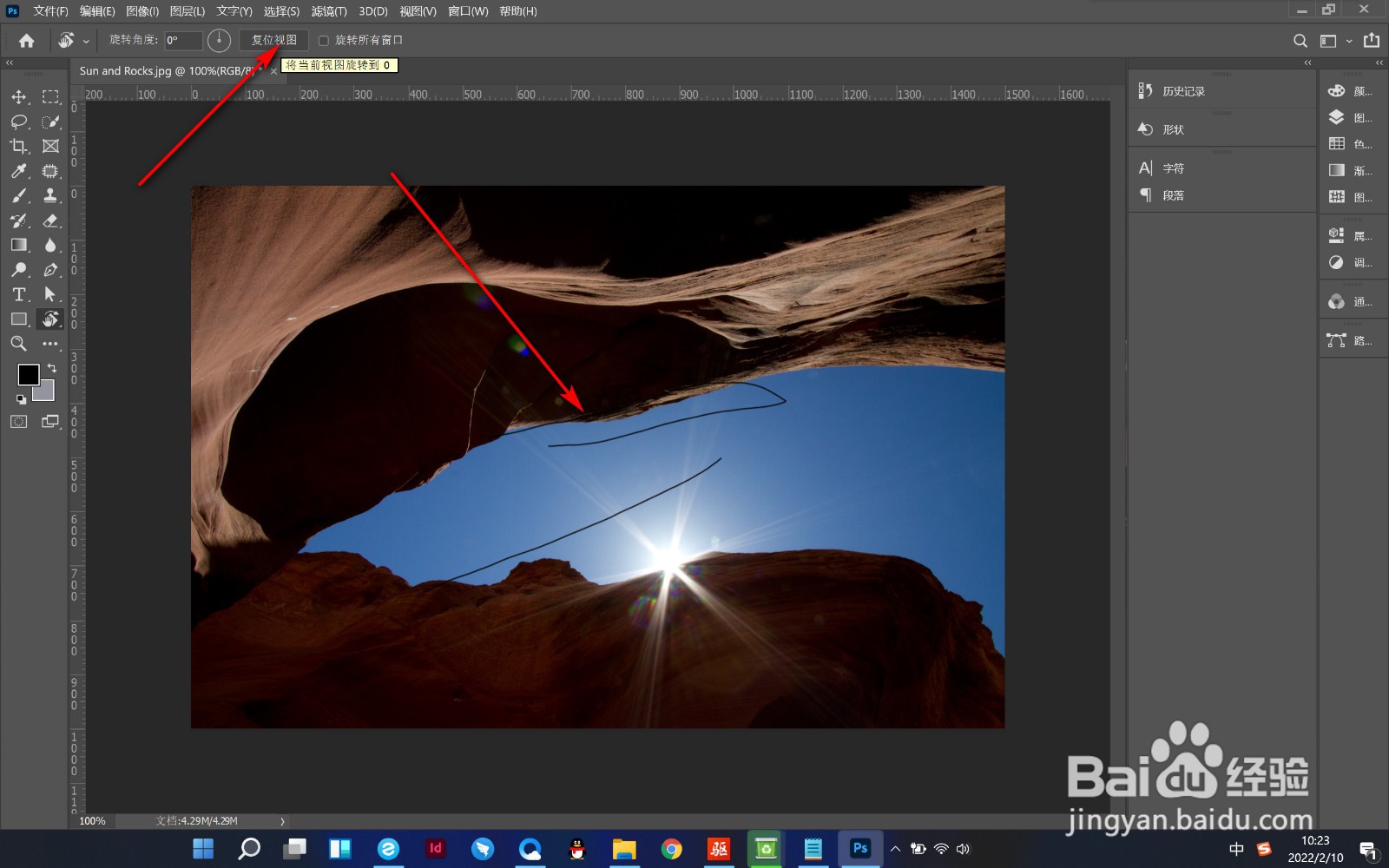 总结1/1
总结1/1
1.首先我们打开PS,导入图片,使用画笔工具进行绘制。
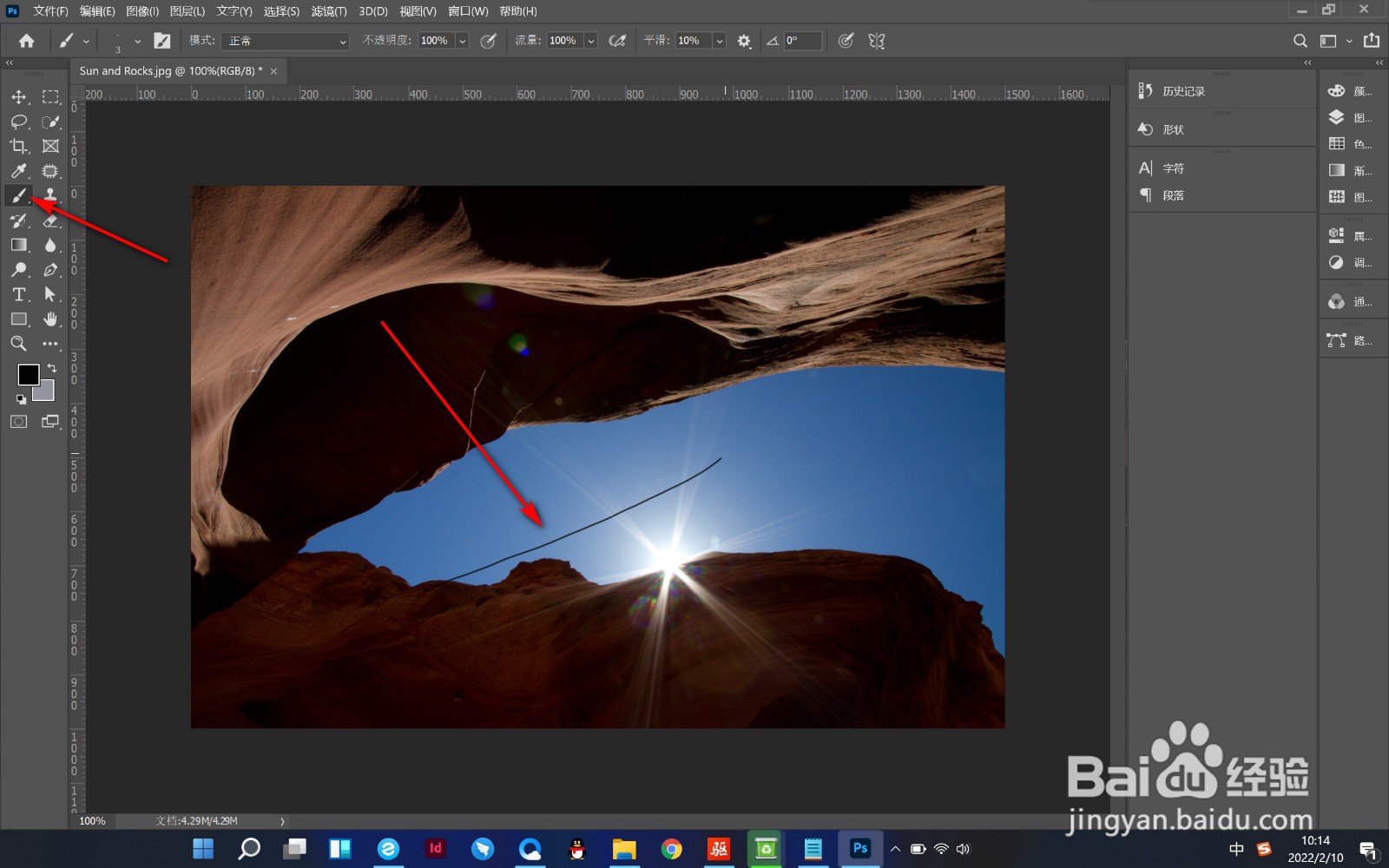 2/5
2/52.在抓手工具上鼠标右键,找到旋转三裕视图工具。
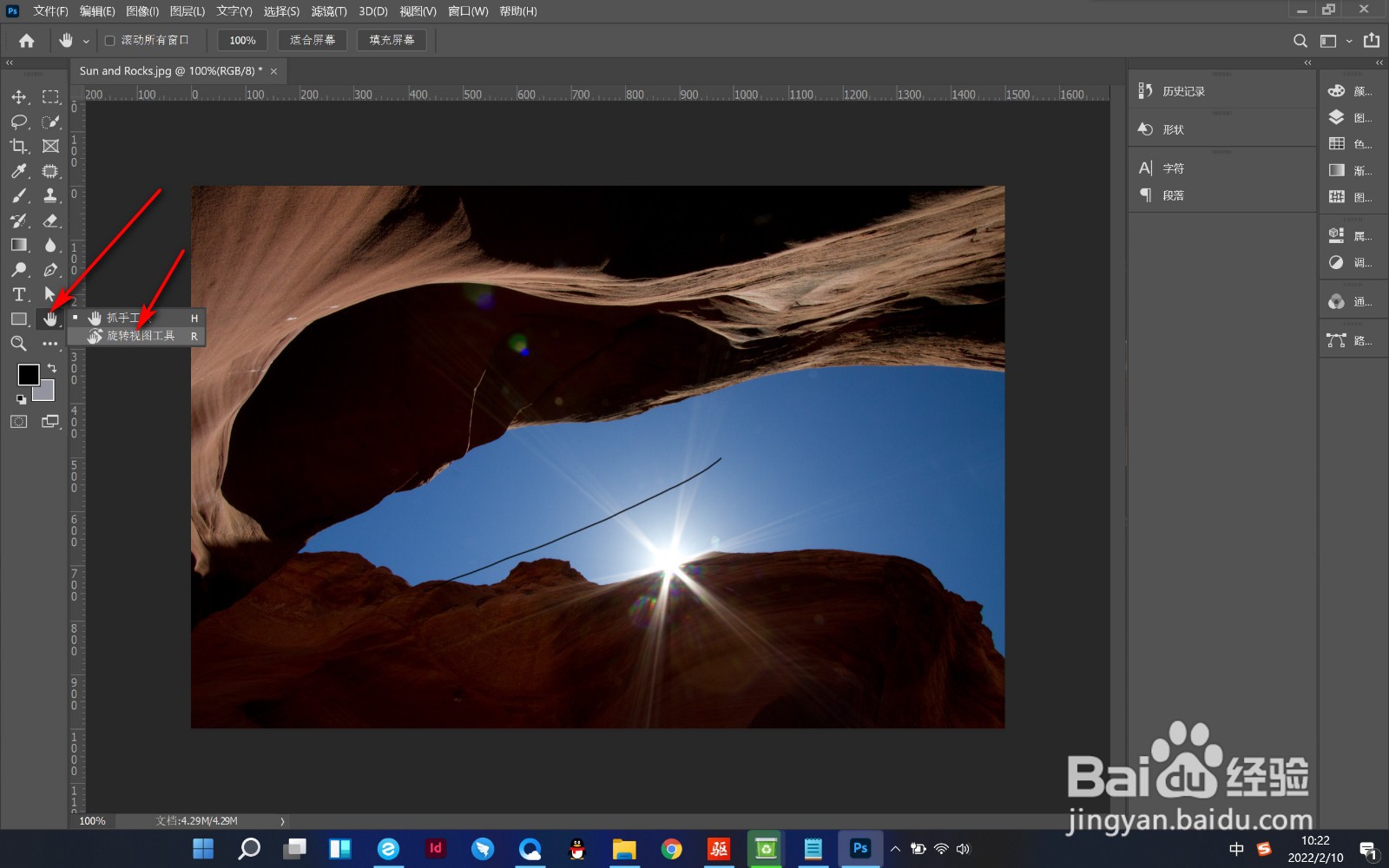 3/5
3/53.鼠标拖拽会出现指南针,同时画面会发生旋转。
 4/5
4/54.我们可以输入角度来进薪三撤一步精确旋转的程度。
 5/5
5/55.在调整好角度绘画完成后,点击复位视图按钮就会恢复到原慎五来的视图了。
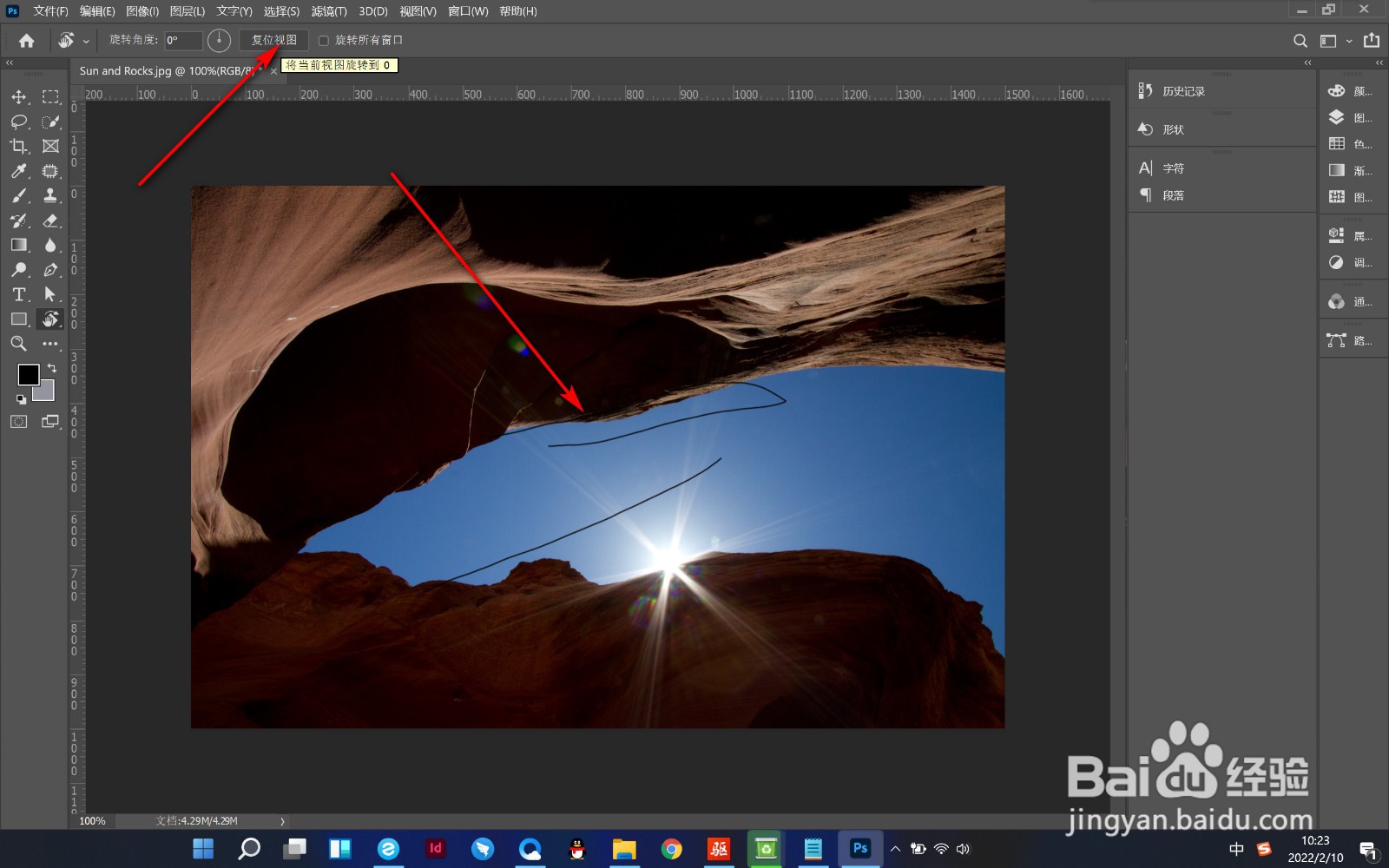 总结1/1
总结1/11.首先我们打开PS,导入图片,使用画笔工具进行绘制。
2.在抓手工具上鼠标右键,找到旋转视图工具。
3.鼠标拖拽会出现指南针,同时画面会发生旋转。
4.我们可以输入角度来进一步精确旋转的程度。
5.在调整好角度绘画完成后,点击复位视图按钮就会恢复到原来的视图了。
注意事项调整好角度绘画完成后,点击复位视图按钮就会恢复到原来的视图了。
PS旋转视图工具版权声明:
1、本文系转载,版权归原作者所有,旨在传递信息,不代表看本站的观点和立场。
2、本站仅提供信息发布平台,不承担相关法律责任。
3、若侵犯您的版权或隐私,请联系本站管理员删除。
4、文章链接:http://www.1haoku.cn/art_351357.html
上一篇:VBA模拟按键退出Excel表格
下一篇:黄瓜干豆腐木耳凉拌菜
 订阅
订阅